チケットから新規ナレッジを作成します。作成元チケットに対して、作成したナレッジは子の関係になります。
事前の確認
ブラウザのポップアップブロック機能が有効になっている場合、[文章校閲結果]画面のポップアップが抑止されます。文章校閲機能を利用する場合は、ポップアップブロックを解除してください。
目的・背景
チケット詳細画面のチケット操作メニューの[ナレッジ作成]ボタンから、[ナレッジの新規追加]画面と[文章校閲結果]画面を表示します。
このとき、チケットの[対応情報]の以下の項目の情報をナレッジの項目に引き継ぎます。
インシデントの場合
チケットの項目 | ナレッジの項目 |
|---|---|
質問/現象 | 質問/現象 |
回答/対処 | 回答/対処 |
問題の場合
チケットの項目 | ナレッジの項目 |
|---|---|
質問/現象 | 質問/現象 |
原因 | 原因 |
回答/対処 | 回答/対処 |
さらに、引き継いだ情報を自動で文章校閲して結果を表示します。
[文章校閲結果]画面で、結果を確認し文章校閲結果を反映し、ナレッジを作成します。
校閲で指摘される内容については、「付録D 校閲で指摘される内容」を参照してください。
手順
Webコンソール(運用者/管理者用)にログインします。
ナビゲーション・バーで[マイページ]をクリックします。
チケットの一覧からチケット番号(TICKET#)をクリックし、チケット詳細画面を表示します。
チケット詳細画面のチケット操作メニューで[ナレッジ作成]ボタンをクリックし、[ナレッジの新規追加]画面と[文章校閲結果]画面を表示します。
登録されているお客様情報のマスキングのため、利用者/利用者グループの登録数や校閲対象の文字数によって、文章校閲結果が表示されるまでに数分程度の時間がかかる場合があります。
[ナレッジの新規追加]画面
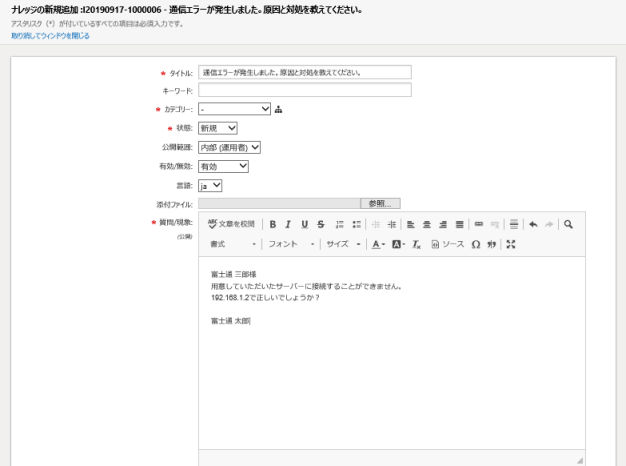
[文章校閲結果]画面
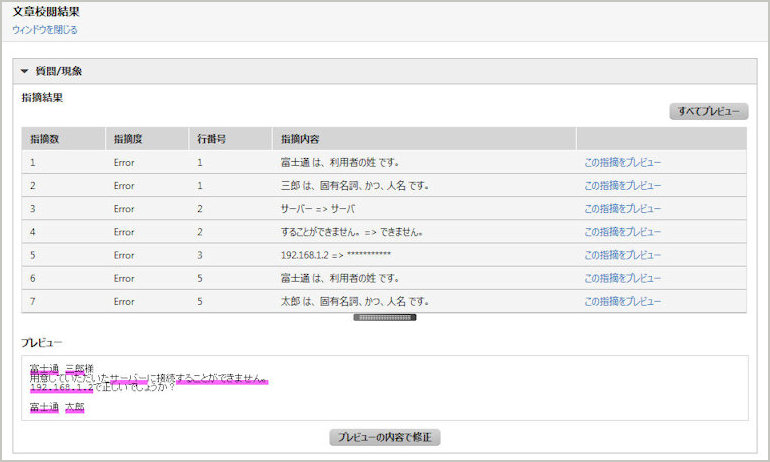
文章を校閲します。
[文章校閲結果]画面で[指摘結果]を確認し、[この指摘をプレビュー]をクリックします。
ポイント
1つの対象に対して複数の指摘が表示される場合は、記事の内容から適切な指摘を確認し、[この指摘をプレビュー]をクリックしてください。
例)
「あげる」に対して「上げる」、「揚げる」、「挙げる」の3つの指摘が表示されます。
また、各指摘を確認後、すべての指摘について[プレビュー]に反映する場合は、[すべてプレビュー]をクリックしてください。
[プレビュー]の内容で修正する場合は、[プレビューの内容で修正]をクリックします。
ポイント
[プレビュー]に反映した指摘を元に戻したい場合は、[ウィンドウを閉じる]をクリックし、[文章校閲結果]画面を閉じてから、再度、[文章を校閲]ボタンをクリックしてください。
なお、指摘ごとに[プレビュー]に反映し、[プレビューの内容で修正]をクリックして修正していくことで、途中、誤って指摘を[プレビュー]に反映し再度校閲を行った場合でも、それまでの指摘が修正された状態から[指摘結果]が表示されます。
[ウィンドウを閉じる]をクリックし、[文章校閲結果]画面を閉じます。
[ナレッジの新規追加]画面で、ナレッジ情報を入力して、[作成]ボタンをクリックし、ナレッジを作成します。
作成元チケットに対して、作成したナレッジは子の関係で表示されます。
ナレッジの入力項目は、「B.3.1 ナレッジのフォーマット」を参照してください。